Sokan iPhone okostelefonokat használnak. Ezek az Apple termékek megnyerték az előfizetők szívét. A multifunkciós okostelefon elégedett a munkájával és képességeivel. Időnként gondolkodnia kell az iPhone összes beállításának visszaállításáról. Mi szükséges ehhez? Milyen folyamatok jellemzőit kell tudnia minden felhasználónak? A feladatok megértése nem lesz nehéz. Elegendő néhány utasítás követése. Mindegyik rendkívül egyszerű és érthető. Még kezdő is képes kezelni őket.
edzés
Valójában minden egyszerűbb, mint amilyennek látszik. A helyzet az, hogy az alaphelyzetbe állítást bizonyos algoritmusok szerint kell elvégezni. A folyamat elvégzése előtt azonban javasoljuk, hogy készítsen biztonsági másolatot az adatokról. Ez szükség esetén elősegíti a felhasználói információk, valamint az összes korábban beállított beállítás visszaadását.
Készíthet másolatot, amikor segítsen az iTunesban vagy iCloud. Az első esetben számítógépet kell használnia, ami nem túl kényelmes. A második esetben javasoljuk, hogy lépjen a „Beállítások” - „iCloud” menüpontra, és válassza a „Biztonsági másolat” pontot.
Az eltávolítási módszerekről
Melyik? A modern kütyü lehetőségei nem állnak meghökkentőnek. Ezért a legtöbb funkciót egynél több módszerrel is aktiválhatja. Hogyan állíthat vissza az iPhone összes beállítását? 
A probléma megoldására eddig a következő módszereket javasolták:
- dolgozzon a modullal (fontos, hogy ne felejtse el az iPhone jelszavát);
- az iTunes használata
- a megvalósítás Kemény alaphelyzetbe állítás.
De ha meg akar szabadulni a telepített tartalomtól, akkor kissé másképp kell cselekednie. Egyébként néhány beállítást manuálisan kell törölni. Például az adatok a böngészőkben. Ezt az iPhone minden tulajdonosának tudnia kell. Különösen akkor, ha az okostelefont eladni tervezik.
Törlés jelszóval
Kezdetben fontos megérteni, mely módszert használják a legtöbb felhasználó. Hogyan állíthat vissza az iPhone összes beállítását? Az első és leggyakoribb tipp a modul szokásos funkcióinak használata. Használatához személynek meg kell emlékeznie vagy tudnia kell az iPhone jelszavát. Vagy más módon kell választania a beállítások visszaállítását.
A folyamat végrehajtására vonatkozó utasítások a következők:
- Kapcsolja be az iPhone készüléket. Feltétlenül várja meg a teljes letöltést. mobil eszköz. Ha a telefon nem kapcsol be, elfelejtheti a beállítások visszaállítását ezzel a módszerrel.
- Lépjen a "Beállítások" - "Általános" menübe.
- Kattintson a "Visszaállítás" elemre.
- A megjelenő menüben válassza a "Beállítások és tartalom visszaállítása" lehetőséget. Kattintson a "Minden beállítás visszaállítása" gombra. A mentett adatok érintetlenül maradnak.
- Kattintson ismét az "Összes beállítás visszaállítása" elemre. A művelet megerősítéséhez meg kell adnia a jelszót a mobil eszközhöz való hozzáféréshez.
Mostantól egyértelmű, hogy miként állíthatja vissza az iPhone 4 vagy bármely más készülék beállításait. De, mint már említettük, ezt a módszert csak akkor releváns, ha valaki rendelkezik jelszóval az eszközhöz. Ha nem, akkor javasolt másként cselekedni. 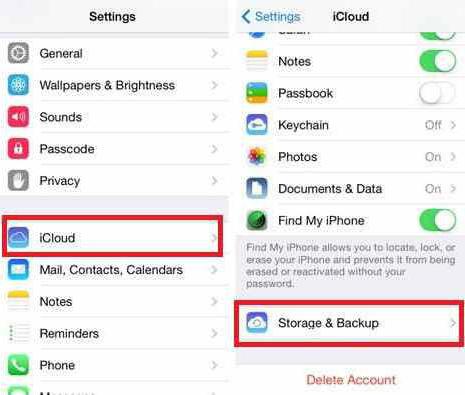
ITuneson keresztül
Használjon például egy speciális alkalmazást az iTunes nevű mobil eszközhöz. Ez a program jelentősen megkönnyíti az Apple okostelefonjával végzett munkát. A lényeg az, hogy tudják, hogyan kell cselekedni egy adott esetben.
Hogyan állíthat vissza az iPhone beállításokat, ha elfelejtette a jelszavát? Ehhez:
- Töltse le és telepítse a számítógépére legújabb verzió iTunes. Fontos ellenőrizni, hogy kompatibilis-e az okostelefonjával.
- Kapcsolja be az iPhone készüléket, és indítsa el a megfelelő alkalmazást a számítógépen.
- Egy speciális huzal segítségével csatlakoztassa a készüléket a számítógéphez. Várjon egy kicsit - az eszközt felismeri az iTunes.
- Kattintson a program "Általános" elemére.
- Válassza az iPhone visszaállítása szolgáltatást.
- Erősítse meg az Apple ID-vel.
Most csak várni kell. Körülbelül 15-20 perc múlva használhat egy teljesen tiszta eszközt. Most már világos, hogy hogyan lehet visszaállítani az iPhone gyári beállításait jelszó nélkül. 
A Hard Reset-ről
Minden modern okostelefon képes újraindítani és visszaállítani a gyári beállításokat. rendszerint ezt a folyamatot az úgynevezett Hard Reset. Egyesek szerint ez az ideális lehetőség az iPhone alaphelyzetbe állításához.
Sajnos ez nem így van. A helyzet az, hogy az ilyen modulok "kemény visszaállítása" csak egy módja annak, hogy újraindítsuk a telefont. És semmi több. A módszer nem teszi lehetővé a beállítások gyors és egyszerű visszaállítását. Fontos azonban tudni, hogyan lehet az eszközt szükség esetén újra működni. Például, ha a fenti paraméterek visszaállításának egyik módszerének használata során lefagy.
Az „iPhone” hard reset-jét a következő módon hajtják végre:
- Egyidejűleg nyomja meg és tartsa lenyomva a Kezdőlap gombot és az Alvó üzemmód gombot.
- Az Apple logó megjelenése után engedje fel a megadott kombinációt.
- Várja meg, amíg az eszköz újraindul.
Általános szabály, ezt a lehetőséget segít a telefon újraindításában, de nem állítja vissza a beállításokat. Más okostelefonokat, amelyek Hard Hard-ot használnak, felkérjük, hogy "gördítsék vissza" az operációs rendszert. Minden felhasználónak emlékezni kell erre a funkcióra. Ennek megfelelően a Hard Reset nem segít megválaszolni azt a kérdést, hogy hogyan lehet az iPhone összes beállítását visszaállítani. 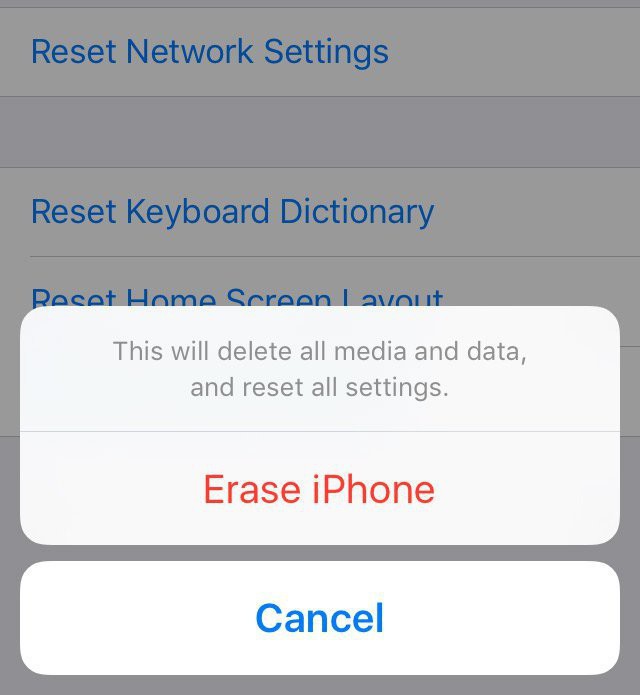
Safari böngésző
A következő tipp csak a böngészőkre vonatkozik. Leggyakrabban a megfelelő program a Safari-ra utal. A helyzet az, hogy a telefon eladása előtt ajánlatos megszabadulni a böngésző adataitól és beállításaitól.
Javasoljuk, hogy ezt tegye egy mobil eszköz szokásos képességeinek felhasználásával. Hogyan állíthatom be az iPhone készüléket a böngésző jelszava nélkül?
Ehhez kövesse az utasításokat:
- Kapcsolja be és várjon, amíg az iPhone / iPad teljesen betöltődik.
- Nyissa meg a "Beállítások" - "Safari" részt.
- Válassza ki a szükséges funkciókat. Például: "Előzmények törlése" vagy "Kiegészítők" - "Webhelyadatok" - "Összes törlése".
- Várja meg, amíg a művelet befejeződik.
Valójában minden nem olyan nehéz, mint amilyennek látszik. Hasonlóképpen ajánlott, hogy az okostelefon bármely böngészőjével dolgozzon. Az alapbeállítások csak a Safari-adatok visszaállításakor maradnak érintetlenek. 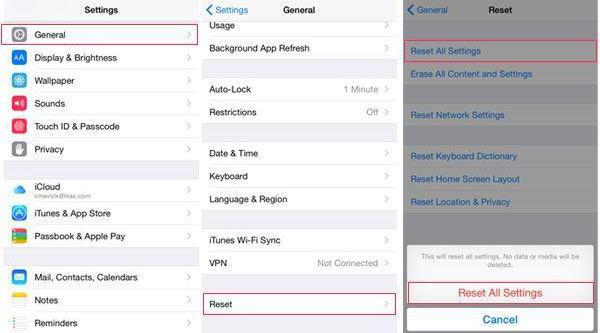
Összegzés és következtetések
Milyen eredményeket lehet levonni a korábban tanulmányozott információk alapján? Ha a felhasználó arra gondol, hogyan állíthatja vissza az „iPhone” összes beállítását, akkor:
- ismeri az iPhone jelszavát;
- nyissa meg az iTunes alkalmazást
- felejtsd el a Hard Reset nevű folyamatot;
- készítsen biztonsági másolatot az adatokra minden esetre.
A valóságban minden egyszerűbb, mint amilyennek látszik. Az okostelefon teljes tisztításához javasolt mindent tanulmányozni lehetséges kisülések adatokat. Ezek a "Beállítások" - "Általános" - "Visszaállítás" szakaszban találhatók. Javasolt a telefon teljes tisztítása. Például állítsa vissza az otthoni beállításokat.
A jelszó lezárása egy megelőző intézkedés, amely megóvja iPhone vagy iPad készülékét a hackeléstől. Használja a személyes adatok védelmére az illetéktelen hozzáférés ellen. A kivágás alatti cikkből megtudhatja: mi az a zárjelszó, hogyan lehet 4 karakternél hosszabb jelszót beállítani, ha az iPhone ideiglenesen le van zárva, hogyan lehet alaphelyzetbe állítani a helytelen kísérletek számlálóját, és hogyan lehet engedélyezni és eltávolítani a zárolási jelszót az iPhone, iPod Touch és iPad készülékeken. A kezdők számára hasznos lesz a haladó felhasználók számára referenciaanyag.
Hogyan működik az iPhone jelszózár
Amikor be van kapcsolva iPhone zár vagy iPad jelszóval, a készülék asztali (Kezdőképernyő) teljesen le van zárva. Amikor megnyomja a "Kezdőlap" és a "Bekapcsoló" gombot, a "Képernyő lezárása" néven ismert zár képernyő megjelenik az eszköz kijelzőjén.
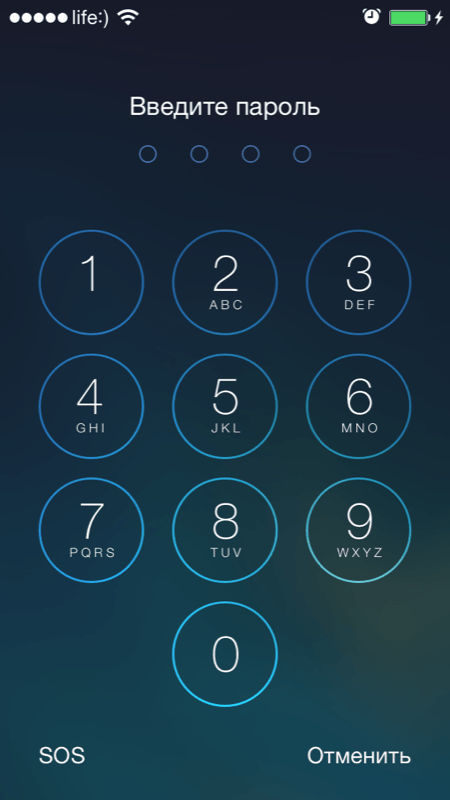
A lezárási képernyőn csak az állapotsor (a tetején), a dátum és az idő látható. Az iPhone feloldása a képernyő alján jobb oldali ellop használatával megjeleníti a zárjelszó jelszó beviteli űrlapját (alapértelmezés szerint négyjegyű). És ahhoz, hogy az asztalra menjen és hozzáférhessen az eszköz képességeihez, be kell írnia a helyes karakterkészletet.
A lezárási képernyőn aktiválhatja a „Vezérlőközpontot” (bekapcsolva az azonos nevű menü beállításaiban), ez lehetővé teszi a Wi-Fi használatát, és csatlakozhat az ismert vezeték nélküli hálózatok automatikusan (a készülék feloldása nélkül) indítson el otthoni hasznos segédprogramokat: zseblámpa, időzítő, számológép, kamera és AirDrop funkció.
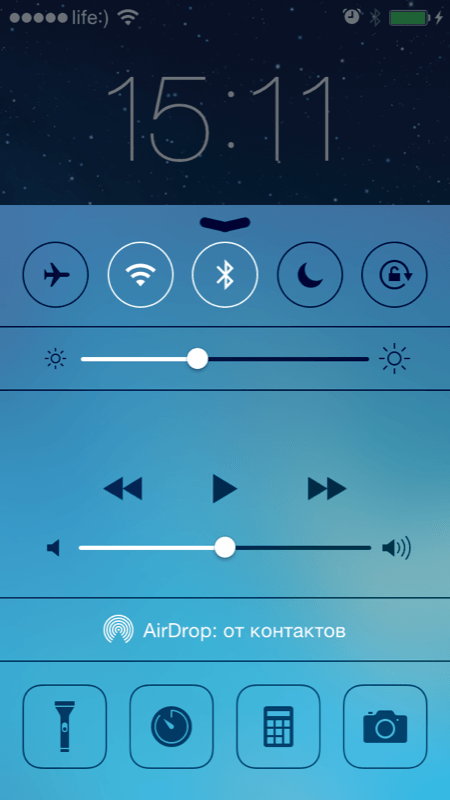
Az iOS 7.0-7.0.4 rendszerben olyan biztonsági rést találtak, amely lehetővé tette a zárjelszó jelszavának megkerülését, és a háttérben futó bármely alkalmazás felhívását a zárolt képernyő vezérlőpontján keresztül.
Egyszerű iPhone Lock jelszó
Egy egyszerű jelszó csak 4 arab számból áll, betűk és speciális karakterek nem állnak rendelkezésre. Kiderül, hogy egy ilyen készletnek 10 000 változata lehet, nem kevés, nemde? És ha figyelembe veszi az időszakos időzárat 1, 5, 15 és 60 percre, ha helytelenül próbálja meg, akkor sok időt vesz igénybe.
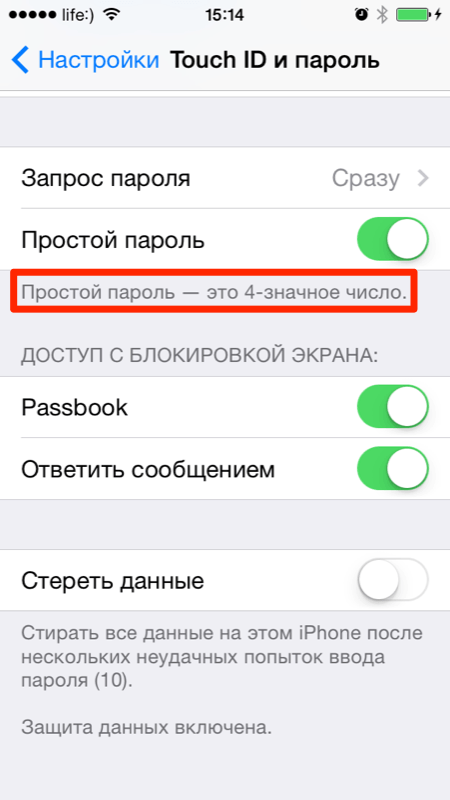
Komplex jelszó zár
Nagyon figyelmet szentelnek a személyes adatok, valamint maguknak az eszközöknek a feltörésektől való védelme érdekében, hol, hol és az Apple-nél. Az egyik ujjbegyével egy egyszerű négyjegyű kód valódi rémálommá válik a krakkoló számára. A letiltott eszközt könnyebb átadni a selejthez, mint egy ilyen jelszó felvételét.
![]()
az iPhone beállítások az „Érintőazonosító és jelszó” menüben - érintőazonosítóval és „Jelszóval” rendelkező készülékek esetén - kapcsolja ki az „Egyszerű jelszó” kapcsolót, és kapjon lehetőséget arra, hogy korlátlan hosszúságú jelszóval zárolja az eszközt, amely számokból, kis- és nagybetűkből, valamint speciális karakterekből áll. A móka kedvéért olvassa el a komplex jelszó hosszát, és adjon információt a megjegyzésekben. Köszönöm
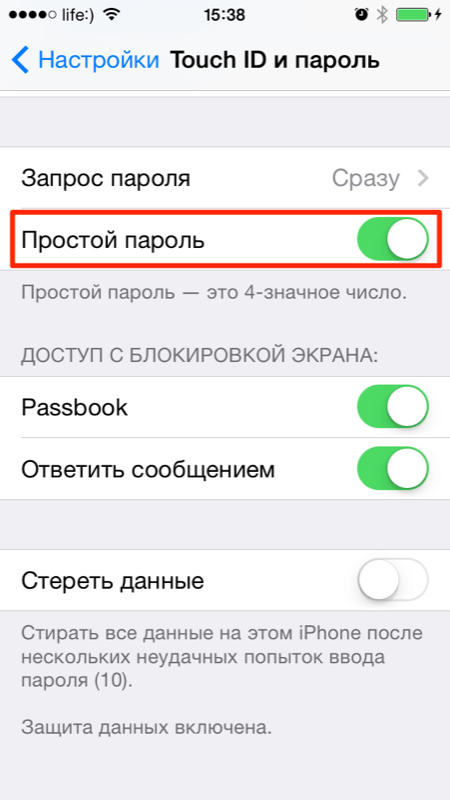
Nehéz elképzelni az ilyen jelszó opcióinak számát, és erre nincs szükség, elegendő egy 4 számjegyű. Sőt, egy összetett jelszót könnyű elfelejteni kinyit az iPhone készüléket minden tartalom elvesztésével szüksége lesz rá.
Az iPhone átmenetileg blokkolja a helytelen jelszó megadásakor
![]()
A zárolás jelszavának 6 helytelen megkísérlésekor az eszközt először egy percre ideiglenesen blokkolják: kivéve csak egy művelet érhető el segélyhívás, beleértve a jelszó újrapróbálkozását.
Minden további helytelen kísérlet 5, 15 és 60 perccel meghosszabbítja az iPhone zárolási idejét, és amint a sorozat tizedik alkalommal hibás jelszót adott meg, az eszköz teljesen le lesz tiltva. Mielőtt az iPhone-t olyan számítógéphez csatlakoztatná, amely számára engedélyezett a hozzáférés az eszközhöz, és a jelszó megadása lehetetlen.
![]()
Hogyan lehet nullázni a zárolási jelszó beírására tett helytelen kísérletek számlálóját
Az iPhone átmenetileg blokkolja a belépést rossz jelszó visszaállítható. Ha olyan hozzáféréssel rendelkezik, amelyhez az eszközt legalább egyszer szinkronizálták, ezt könnyű megtenni.
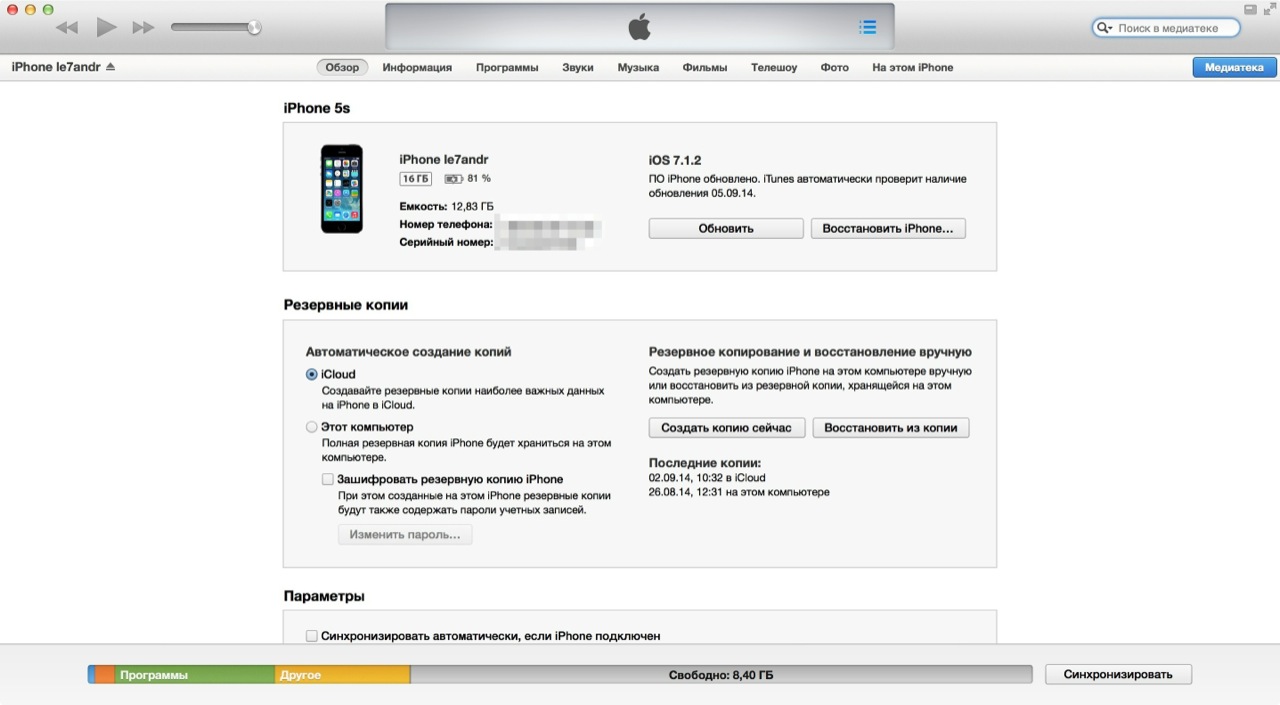
Ha az iPhone-t olyan számítógéphez csatlakoztatja, amellyel korábban nem volt szinkronizálva, akkor nem tudja alaphelyzetbe állítani a számlálót, ehhez engedélyeznie kell a számítógép számára az iPhone tartalmához való hozzáférést.
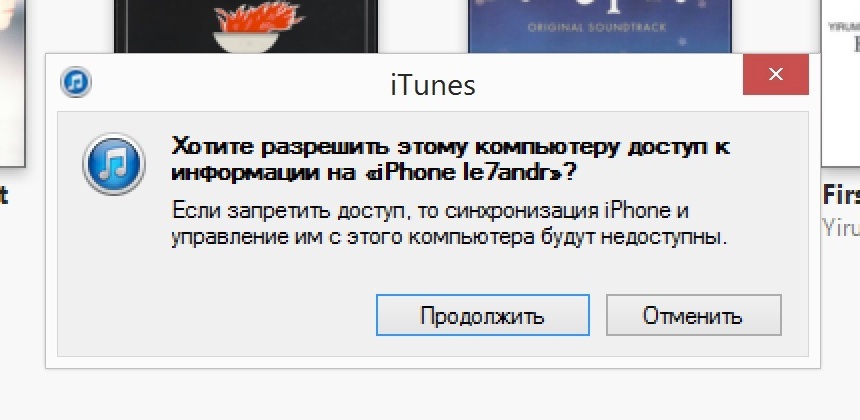
Erősítse meg, hogy az engedélyre szükség van magán az eszközön, de itt van a rossz dolog - nem tudja kinyitni, ezért nem is engedheti meg.
Az egyszerű iPhone zárolási jelszó manuális visszaállításához szükséges idő kiszámítása
Tegyük fel, hogy az iOS-eszközt nem blokkolja teljesen a 10. helytelen kísérlet. A 10 000 lehetőség kézi kereséséhez a következőkre lesz szükség:
- Minden 9 lehetőség: 1 + 5 + 15 + 60 \u003d 81 perc.
- 10.000 opció: (10.000 / 9) * 81 ~ 90.000 perc, vagy 90.000 / 60 \u003d 1500 óra, vagy 1.500 / 24 \u003d 62.5 nap. És ez nem számolja az inputra fordított időt.
Mint láthatja, még a négyjegyű kódot sem könnyű felvenni. Még egyszer megismétlem: nem szükséges és még nem is veszélyes a komplex zárjelszó aktiválása az iPhone készüléken.
Hogyan lehet engedélyezni az iPhone zárjelszavát?
Jelszó beállítása:
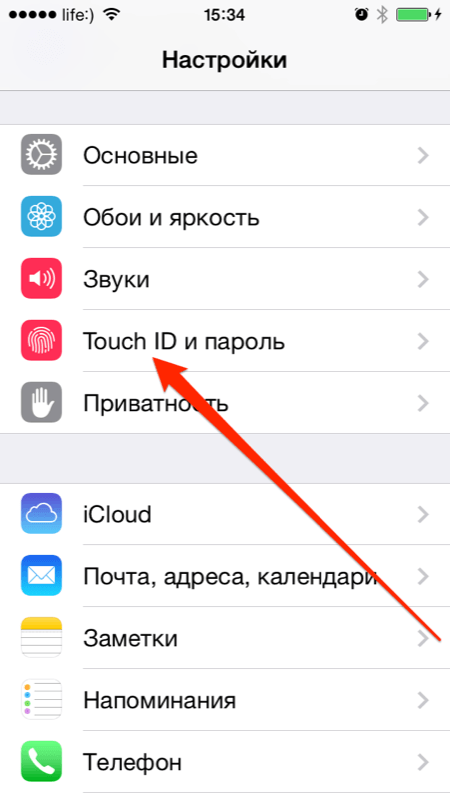
a aktív jelszó A „Érintés-azonosító és jelszó” menü elérése le van tiltva.
További védelemként ugyanaz a menü tíz helytelen kísérletet tesz lehetővé. Kapcsolja be az "Adatok törlése" kapcsolót, ha biztos abban, hogy senki sem próbálja meg kinyitni az iPhone készüléket, csak te.
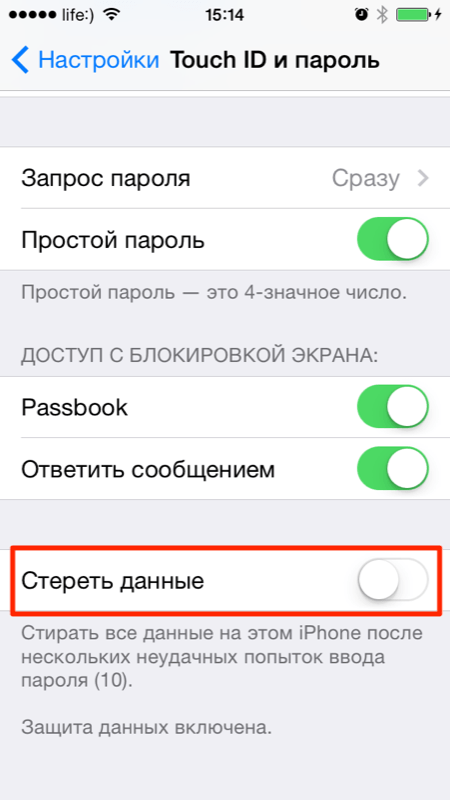
Hogyan lehet letiltani a zárolási jelszót iPhone-on
Ha hozzáfér az eszköz beállításaihoz, és valamilyen okból ki akarja tiltani a jelszóvédelmet (például egy ideig adhatja át az eszközt egy gyermeknek), akkor ezt megteheti a „Érintés-azonosító és jelszó” menü Beállítások pontjában.
Érintse meg a "Jelszó kikapcsolása" gombot, és erősítse meg a döntést. Ezután adjon meg egy érvényes jelszót, és határozza meg, mit tegyen az iCloud kulcstartóval (KeyChain): kapcsolja ki az eszközről, töröljön minden jelszót, vagy folytassa a használatát. Személy szerint mindig a "Folytatás a kulcstartóval" lehetőséget választom, akkor nem kell újra engedélyeznie a kulcstartót az iCloud beállításokban.
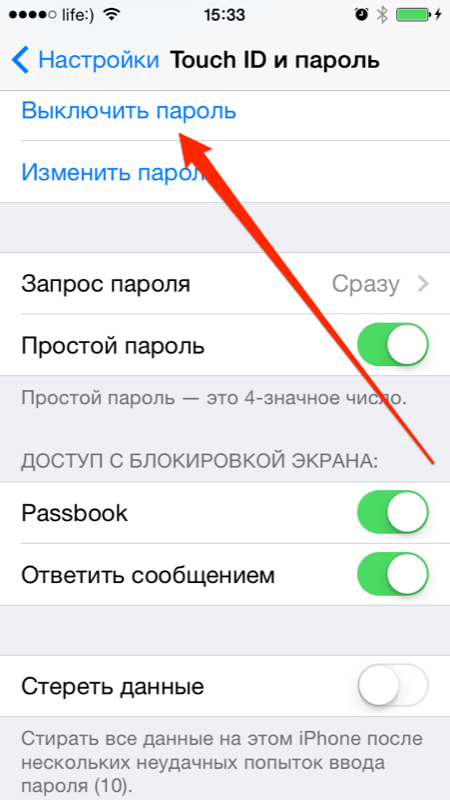
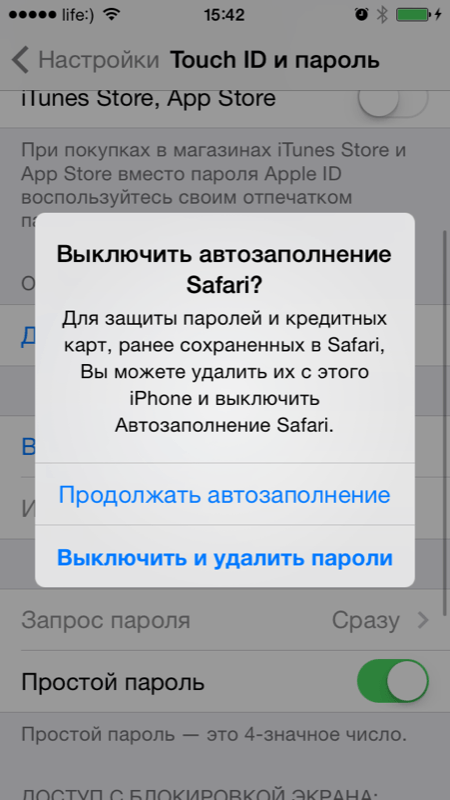
Mint láthatja, néhány egyszerű lépés és az iPhone, iPod Touch vagy iPad jól védett. Szinte lehetetlen egy egyszerű négyjegyű jelszót megtalálni a kézi keresés segítségével, ezért óvatosan használja az iOS-eszköz zárolását. Ha elfelejtette biztonsági kód vagy az Ön tudta nélkül lett telepítve (ugyanaz a gyermek) -.
Felkérlek, hogy kommentáljon - kérdéseket tegyen fel, kiegészítse, kritizálja.
Szinte mindannyiunknak volt ilyen eset, amikor elfelejtettük a jelszavakat saját eszközünkről. Ez a nem túl kellemes helyzet bármely iPhone, iPad vagy iPod Touch tulajdonosával megtörténhet. Ugyanakkor mindenki tudja, hogy az alma-óriás termékei nagyon védettek mindenki ellen, aki megpróbálja feltörni az eszköz beépített hozzáférési kódját. Néhány helytelen kulcsbevitellel a telefon vagy a táblagép ilyen helyzetbe kerülhet. Ha elfelejtjük a jelszót az eszközről, akkor mindent elkezdenek rendezni lehetséges lehetőségek, de ilyen körülmények között könnyen blokkolhatja az iPhone vagy az iPad készüléket. Miután hatszor tévesen írta be a kódot, nem fog adni Önnek kísérleteket, és a következő figyelmeztetés jelenik meg az eszköz képernyőjén “Az iPhone leválasztva, ismételje meg 1 perc múlva.”.
Miután kilencedik alkalommal írta be a rossz jelszót, felkérést kap arra, hogy csatlakozzon az iTuneshoz, vagy próbálkozzon újra nagyobb számú idő - “IPhone leválasztva, csatlakozz az iTuneshoz /“ iPhone leválasztva, ismételje meg 60 perc elteltével ”. Az eszközökkel végzett összes következő műveletet az iOS 9.2 verziójával hajtották végre. Más verziókban, ha a jelszót helytelenül adták meg, bizonyos számú alkalommal, az eszköz folyamatosan növeli a következő kísérlet idejét. Ez meghosszabbítja a felhasználót, és nem oldja meg a fennálló problémát.
Ha ilyen helyzetbe kerül, ne ess kétségbe. Bármi ilyesmi történhet mindenkivel. apple cselekvési útvonalat nyújtott a felhasználók számára. Az eszköz elég gyorsan visszaállíthatja a működését, ha az alábbiakban ismertetett lehetőségek egyikét követi.
Az első lehetőség az eszköz időkorlátjának visszaállítása
Ha még nem készített biztonsági másolatot az eszközről a számítógépére, de fontos, hogy mentse a személyes adatait az iPhone, iPad és iPod touchakkor ez a módszer hasznos lesz. Igen, és ebben az esetben ez lesz az egyetlen lehetőség a készülék feloldásához. A jelszót manuálisan kell kiválasztania. Mint korábban említettem, bizonyos mennyiségű helytelen jelszó megadásával a kísérleteket időbeli korlátozások vagy az iTuneshoz való csatlakozás kérése korlátozza. Annak érdekében, hogy folyamatosan visszaállítsuk ezt az időt, és újra megpróbáljunk, vissza kell állítanunk az időszámlálót az asztali PC programjában.
Annak érdekében, hogy frissítsük az időszámlálót a következő jelszópróbálkozáshoz, szükségünk van iTunesra. Ezenkívül, hogy ez a módszer helyesen működjön, szükséges, hogy mikor az iPhone bekapcsolása vagy egy másik eszköz a számítógépen, a program felismerte. Ha az eszközt nem ismerte fel, akkor semmi sem kerül visszaállításra. Semmi sem működik, ha valaki más készülékéhez csatlakozik. A helyzet az, hogy ilyen kapcsolat esetén meg kell erősíteni az eszközről történő információk olvasásának engedélyét, mind a számítógépen, mind az iPhone-on. És a telefonos művelet megerősítéséhez fel kell nyitnia, tehát semmi sem fog működni.
Annak érdekében, hogy minden helyesen működjön, csatlakoztassa a telefont a számítógéphez, amellyel korábban az iPhone működött. Ha ez nem lehetséges, azonnal folytathatja az alább leírt módszert.
Ha minden működik, akkor kövesse az alábbi utasításokat:
Az induláshoz futtassa a számítógépet, a program új verzióinál a telefonikon látható a bal felső sarokban. Csatlakoztassa az iPhone készüléket keresztül USB vezeték, amelynek a képernyőjén az „iPhone leválasztva, ismételje meg 60 perc elteltével” felirat vagy más időintervallum jelenik meg. Időnként máris ezek a műveletek elegendőek a számláló visszaállításához, azonban ha egy bizonyos idő elteltével az újrapróbálkozás bejelentése mégis függ, akkor menj tovább.
Kattintson a jobb gombbal a telefon ikonjára vagy a speciális „szinkronizálás” gombra. Amint elindul a szinkronizálás, azonnal zárja be egy kis kereszttel. A szinkronizálás befejezéséhez azonban néha a keresztre való kattintás után azonnal megjelenő nyílra kell kattintania.
Most a jelszó számláló a zár képernyőn lett nullázva. Az iPhone vagy iPad, amely korábban legalább egy órán belül jelszó újbóli beírását kérte, alaphelyzetbe állította a számlálót, és folytathatja a próbálkozást. Ez az eljárás Töltsön annyit, amennyit csak akar, amíg nem emlékszik a kívánt kombinációra.
Még akkor is, ha az iTuneshoz való csatlakozást kérő üzenet megjelenik, ugyanazt csináljuk.
A második módszer a jelszó visszaállítása
Ha az eszköz már nincs kapcsolatban, vagy még nem sikerült megtenni, de továbbra is jelszót kér, akkor szigorúbb módon kell eljárnia. Ennek ellenére az eszközön lévő összes információ törlődik. Ha van előre készített mentésjó. Nos, ha nem, akkor minden adatot fel kell áldoznia az eszköz feloldásához.
Az iPhone feloldásának ez a módja akkor hasznos, ha már kipróbálta az első módszert, de semmi sem működött. Most tudatosan úgy döntött, hogy teljes mértékben összegyűjti a telefont, beleértve a rajta található összes információt. Ha van eszközének biztonsági másolata, akkor egy kicsit könnyebb eldönteni az alaphelyzetbe állítást.
Figyelem! Ha a biztonsági másolat titkosítva van, akkor a jelszó szintén el lesz mentve, és az eszköz helyreállítása után továbbra is hozzáférési kódra lesz szükség.
A jelszó visszaállítása az alábbiak szerint történik. Ehhez be kell állítania az eszközt helyreállítási módba - DFU. Ezzel a móddal az iPhone vagy az iPad teljes mértékben visszaállíthatja a gyári beállításokat.
Az iOS 7 vagy újabb firmware verzióval rendelkező Apple eszközök esetében az összes módszert megjelölték. Most már tudja, hogyan állíthatja vissza a jelszavát az eszközén.
Ha hibát talál, válassza ki a szöveget és nyomja meg a Ctrl + Enter billentyűket.
Mint tudjuk, az emberi memória egyik tulajdonsága az elfelejtés. Nos, ez valóban mindenkinek megtörténik. Annyit kell emlékezni a mai digitális világban: és a jelszavak közösségi hálózatok, és a PIN-kódok, valamint a jelszavak, amelyekkel blokkoljuk az iDevices-t. Tehát ma arról beszélünk, hogy hogyan lehet visszaállítani a jelszót az iPad készüléken.
Általában annak érdekében, hogy megjegyezze az „alma” táblagépének jelszavát, egymást követő öt kísérlet van; Továbbá, ha a memória nem segített, akkor felkérjük, várjon egy percet. Még egy sikertelen kísérlet Már 5 percet várnunk kell, így továbbmegyünk a további műveletekhez.
vissza iPad jelszó - Ez nem olyan nehéz feladat, mint amilyennek látszik, de néhánynak továbbra is fájdalmas lesz, mivel az adatok teljesen vagy részben elvesznek (hogyan és miért, később elmondom).
Az egyetlen módszer, amely biztosan működni fog, az eszköz villogása. Mindenki ezt otthon megteheti, ami plusz, mert nem kell fizetnie a szolgáltató központért.
Villogó módszerek
Általában kétféle módon lehet egy táblagépet újra feltölteni:
- Helyreállítási módban.
- az dFU mód (Eszköz-firmware frissítés).
A villogással kapcsolatos rossz hír az, hogy ha nem készített biztonsági másolatot eszközére, az összes adat törlődik. Annak ellenőrzéséhez, hogy van-e biztonsági másolat, a következőket kell tennie:
Vagy keresse meg az iCloud.com webhelyet és keresse meg a „Saját eszközök” elemet a beállításokban: majd kattintson az eszközre, és nézze meg, mikor készült az utolsó példány.
Villog a RecoveryMode-ban
Elmagyarázza, hogyan állítsa vissza az iPad jelszavát lépésről lépésre és részletesen. Az összes elkészítéséhez kövesse az algoritmust:
Villog a DFU-ban
Egy kis elmélet még senkit sem bántott. A DFU egy speciális mód, amelyben operációs rendszer Az iOS nem indul el. Kiderül, hogy a készülék csak műszaki információkat fogad el. A fő különbség a helyreállítási módhoz képest az, hogy DFU módban semmi nem jelenik meg a képernyőn, és az iTunes értesítést küld arról, hogy az eszköz helyreállítási stabilizációs módban van.
Az iPhone készülékén található jelszó a sok funkció elérésének kulcsa, és szükséges az okostelefon feloldásához. A jelszó négy számjegyét nem nehéz elfelejteni. De a helyzetek nagyon különbözőek. Ma három fő módszert vizsgálunk az iPhone-jelszó visszaállítására.

Az okostelefon lehetővé teszi a tulajdonos számára, hogy emlékezzen elfelejtett jelszó. A felhasználónak 10 kísérlet lesz. Abban az esetben, ha minden kísérlet véget ért, csak két lehetséges megoldás van - állítsa vissza a kísérleteket, és folytassa a zárolási jelszó kiválasztását vagy végleges visszaállítását.
Ha az összes kísérlet elvégzésre kerül, akkor maga az okostelefon felajánlja, hogy csatlakoztatja azt egy számítógéphez és az iTuneshoz. Az alkalmazás használatával visszaállíthatja a jelszavát, amikor az eszközt DFU vagy helyreállítási módba kapcsolja.
A jelszó visszaállítása az iTunes használatával
1. Írja be iPhone-ját DFU vagy Helyreállítási módba.
2. Csatlakoztassa az okostelefont a számítógéphez kábel segítségével.
3. Indítsa el az iTunes alkalmazást, és várja meg eszközének meghatározását az alkalmazásban.

4. Töltse le és válassza ki a telepíteni kívánt firmware-t, vagy várjon, amíg az iTunes maga kiválasztja az iOS legjobb verzióját.
5. Kattintson a Visszaállítás gombra.
Fontos! Az ilyen helyreállítás nemcsak a jelszó visszaállítását vonja maga után, hanem az összes személyes adat és beállítás törlését az iPhone készüléken.
A jelszó visszaállítása az iCloudban
Ha az iPhone keresése funkció aktív, és az okostelefon hozzáféréssel rendelkezik az internethez, akkor az iCloud szolgáltatást használhatja a jelszó visszaállításához.
1. Internet-hozzáféréssel rendelkező számítógépen lépjen a webhelyre.
2. Győződjön meg arról, hogy az iPhone keresése alkalmazás eszközeinek listájában az eszköz online (azaz hozzáféréssel rendelkezik a világhálón).

3. Válasszon egy lezárt okostelefont.

4. Kattintson az iPhone törlése gombra.
5. Írja be Apple ID-jét és jelszavát a megerősítéshez. A fennmaradó mezőket érintetlenül hagyhatja, ha a telefont nem lopják el.
6. Erősítse meg a műveletet, és várja meg, amíg a folyamat befejeződik.
A helyreállításhoz hasonlóan minden adat elveszik. Ezért érdemes elkészíteni egy előzetes biztonsági másolatot. Új jelszó Az iPhone zárolása, amelyet beállíthat az okostelefon kezdeti beállításakor.
Jelszó visszaállítása jailbreak esetén
Az iOS 4.0-nál korábbi verzióiban, a jailbreak-szel kétféle módon állíthat vissza jelszót drasztikus intézkedések nélkül:
Törölje a kulcstartót a / var / Keychains mappából.
A com.apple.springboard.plist fájlban, amely a / private / var / mobile / Library / Preferences címen található, módosítsa a PasswordProtected értéket 1-ről 0-ra.

A rendszer későbbi verzióiban a kulcsokat az /var/keybags/systembag.kb fájl tárolja.
Fontos! Bármilyen manipuláció vele, módosítás vagy törlés az okostelefon teljes blokkolásához vezet. A helyes jelszóval történő feloldás már nem lehetséges.




